Натисніть кнопку Довідка на стрічці.
Натисніть стрілку списку пошуку під панеллю управління, виберіть розташування і тип потрібної вам інформації.
Введіть одне або більше ключових слів у вікні пошуку, а потім натисніть кнопку Пошук.
Прочитайте тему, потім клацніть посилання, щоб отримати інформацію з відповідних тем і термінам.
Після закінчення натисніть Закрити.
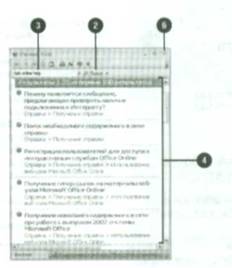
Щоб отримати довідку в мережі Інтернет:
Натисніть кнопку Довідка в стрічці.
Перевірте стан підключення внизу вікна Довідка.
Клацніть потрібну вам опцію підключення:
Показати вміст з ВВБ-вузла Office Online, щоб отримати довідкову інформацію як локально, так і з мережі Інтернет (онлайн);
Показати вміст лише з даного комп'ютера (оффлайн);
Ця установка зберігається для помічників всіх програм пакета Office 27.
Після закінчення роботи натисніть Закрити
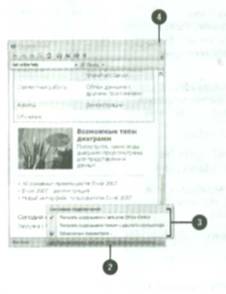
Якщо ви створили робочу книгу Excel, збережіть її на своєму комп'ютері, щоб мати можливість повернутися до неї пізніше. Зберігаючи робочу книгу в перший раз або зберігаючи копію робочої книги, використовуйте команду Зберегти як. Для збереження відкритої робочої книги натисніть кнопку Зберегти на панелі швидкого доступу. Excel 27 зберігає файли Excel 97-23 в їх вихідному форматі за допомогою режиму сумісності (newi). а нові файли 27 в форматі, створеному на базі розширювана мова розмітки (newii. Формат XML значно зменшує розмір файлів, забезпечує більш надійне відновлення файлу і передбачає підвищену сумісність, спільне використання, повторне використання та перенесення документа. Робоча книга Excel 97-23 залишиться в режимі сумісності (як зазначено в рядку вікна), поки ви не перетворите її в новий файл формату Excel 27. Режим сумісності відключає нові функції, які не можуть бути відображені або належним чином перетворені перед идущімі версіями програми.
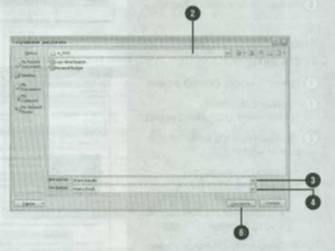
Щоб зберегти робочу книгу в Excel 27:
Натисніть кнопку Office, виберіть Зберегти як. а потім натисніть Книга Excel.
Натисніть Cttl + S або клацніть кнопку Office і виберіть Зберегти як.
Натисніть стрілку Папка або Зберегти в (Windows Vista) і клацніть накопичувач або папку, де ви хочете зберегти файл.
Натисніть кнопку Створити папку в діалоговому вікні Збереження документа, щоб зберегти файл у новій папці.
Введіть ім'я робочої книги.
Клацніть стрілку списку Тип файлу та виберіть Книга Excel.
Щоб зберегти робочу книгу Excel 97-23:
Відкрийте робочу книгу Excel 97-23, яку ви хочете зберегти в початковому форматі, робоча книга Excel 97-23 відкриється в режимі сумісності.
Натисніть кнопку Зберегти на панелі швидкого доступу або натисніть Office, а потім клацніть Зберегти.
Excel продовжить роботу в режимі сумісності.
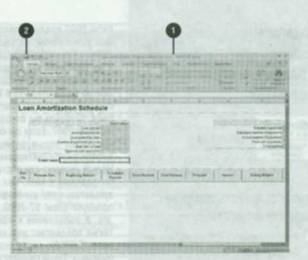
Щоб налаштувати параметри збереження:
Натисніть кнопку Office і виберіть Параметри Excel.
В області ліворуч виберіть пункт Збереження.
Налаштуйте зручні для вас параметри збереження:
Формат збереження файлів за замовчуванням - натисніть стрілку списку Зберегти файли в такому форматі, а потім виберіть потрібний вам формат за замовчуванням;
Розташування файлів за замовчуванням - виберіть шлях до папки, в якій ви хочете зберігати свої документи.
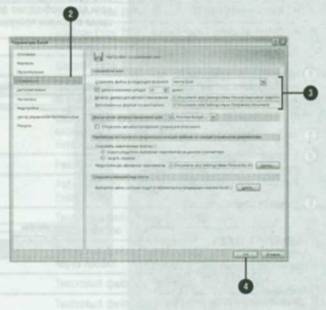
Newer news items: